
Table des matières:
- Auteur John Day [email protected].
- Public 2024-01-30 09:06.
- Dernière modifié 2025-01-23 14:45.

Salut à tous! Dans ce instructable, je vais vous montrer comment faire un réveil à l'aide de la carte Arduino. J'ai utilisé Arduino UNO, un écran de clavier LCD, un buzzer 5 V et des câbles de raccordement pour construire cette horloge. Vous pouvez voir l'heure à l'écran et régler l'heure et l'alarme. Le buzzer sonne l'alarme lorsque l'heure actuelle est égale à l'heure d'alarme prédéfinie. Vous pouvez également désactiver l'alarme et l'utiliser comme une horloge normale. Non seulement eux, mais vous pouvez également régler l'heure de sonnerie de l'alarme. Quand le réveil sonnera, tu te réveilleras certainement parce que ça me fait vraiment plaisir. Très bien, passons à la liste de pièces dont nous avons besoin pour construire cela.
Fournitures
*Arduino UNO ou MEGA - Arduino UNO ou Arduino MEGA*
* Blindage du clavier Arduino - Blindage du clavier *
*Sonnerie - Sonnerie*
*Cavaliers femelle à femelle*
Étape 1: liste d'articles

- Arduino UNO
- Écran de clavier LCD 16x2 caractères
- Avertisseur 5V
- Kit de fil de connexion
Étape 2: Câblage
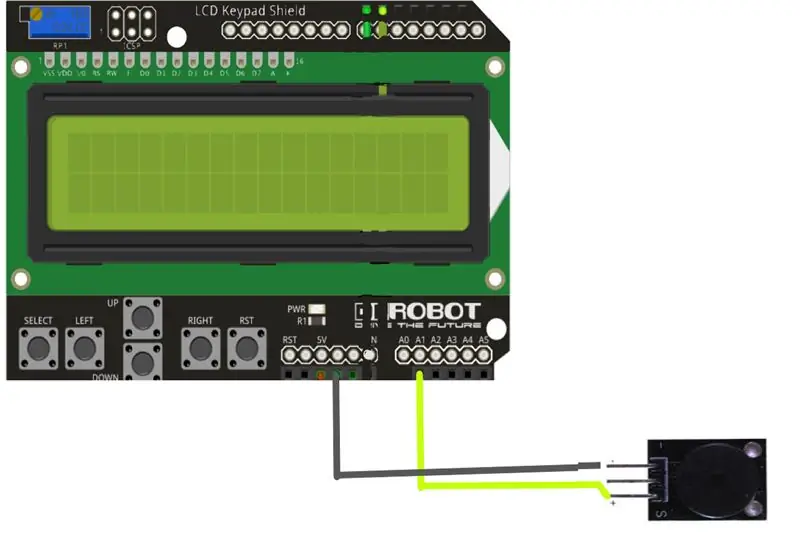
Pour le câblage, veuillez suivre le schéma de câblage
- Placez le bouclier du clavier sur Arduino
- connecter A1 - Signal sonore
- connecter GND - buzzer GND
C'est tout le câblage que vous devez faire
Étape 3: Coder
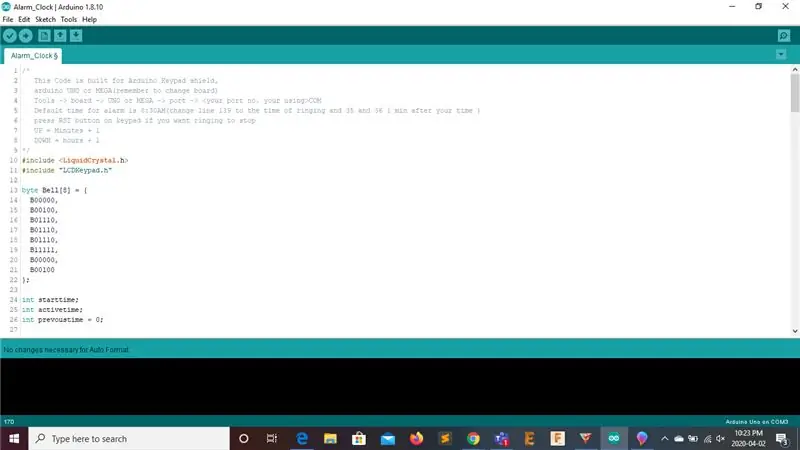
Le code est assez explicite
Le Code passe par ce lien: Code
L'heure par défaut de l'alarme est 8h30 (changez la ligne 139 à l'heure de la sonnerie et 35 et 36 1 min après votre heure) appuyez sur le bouton RST sur le clavier si vous voulez que la sonnerie s'arrête
UP = Minutes + 1 (Heure actuelle)
BAS = heures + 1 (heure actuelle)
Étape 4: Tester



!@Votre configuration devrait maintenant ressembler à ceci.
Après avoir téléchargé le code, l'écran LCD affichera la mauvaise heure. Cela signifie que vous devez régler l'heure. L'heure par défaut d'activation est 8h30. Vous pouvez utiliser UP (Minutes + 1) et DOWN (heures + 1) pour régler l'heure au format 24 heures. Si vous le réinitialisez ou s'il perd de l'alimentation, vous devrez le régler à nouveau, alors ATTENTION !!!
Étape 5: FAIT !

Veuillez aimer et partager cette instructable ! Si vous avez des questions, postez-les ci-dessous !!
Conseillé:
Réveil intelligent : un réveil intelligent fabriqué avec Raspberry Pi : 10 étapes (avec photos)

Réveil intelligent : un réveil intelligent fabriqué avec Raspberry Pi : Avez-vous déjà voulu une horloge intelligente ? Si oui, c'est la solution pour vous ! J'ai fait Smart Alarm Clock, c'est une horloge dont vous pouvez changer l'heure de l'alarme en fonction du site Web. Lorsque l'alarme se déclenche, il y aura un son (buzzer) et 2 lumières s'allumeront
Écran LCD I2C/IIC - Utilisez un écran LCD SPI vers l'écran LCD I2C à l'aide du module SPI vers IIC avec Arduino : 5 étapes

Écran LCD I2C/IIC | Utilisez un écran LCD SPI sur l'écran LCD I2C à l'aide du module SPI vers IIC avec Arduino : Salut les gars, car un SPI LCD 1602 normal a trop de fils à connecter, il est donc très difficile de l'interfacer avec arduino, mais il existe un module disponible sur le marché qui peut convertir l'affichage SPI en affichage IIC, vous n'avez donc besoin de connecter que 4 fils
Écran LCD I2C/IIC - Convertir un écran LCD SPI en écran LCD I2C : 5 étapes

Écran LCD I2C/IIC | Convertir un écran LCD SPI en écran LCD I2C : l'utilisation de l'écran lcd spi nécessite trop de connexions, ce qui est vraiment difficile à faire
Comment utiliser le clavier et l'écran LCD avec Arduino pour créer une calculatrice Arduino.: 5 étapes

Comment utiliser le clavier et l'écran LCD avec Arduino pour créer une calculatrice Arduino.: Dans ce didacticiel, je partagerai comment vous pouvez utiliser un clavier matriciel 4x4 et un écran LCD 16x2 avec Arduino et l'utiliser pour créer une simple calculatrice Arduino. Alors, commençons
Comment faire une horloge en temps réel à l'aide d'Arduino et d'un écran TFT - Arduino Mega RTC avec écran TFT de 3,5 pouces : 4 étapes

Comment faire une horloge en temps réel à l'aide d'Arduino et d'un écran TFT | Arduino Mega RTC avec un écran TFT de 3,5 pouces : visitez ma chaîne Youtube. Module RTC 2560 et DS3231….Avant de commencer…vérifiez la vidéo de ma chaîne YouTube..Remarque : - Si vous utilisez Arduin
